Befehl „upgrade“ (winget)
Mit dem Befehl upgrade des winget-Tools wird die angegebene Anwendung aktualisiert. Optional können Sie den Befehl list verwenden, um die Anwendung zu identifizieren, die Sie aktualisieren möchten.
Der Befehl upgrade erfordert, dass Sie die exakte Zeichenfolge für das Upgrade angeben. Wenn Mehrdeutigkeiten vorliegen, werden Sie aufgefordert, den Befehl upgrade auf eine exakte Anwendung zu filtern.
Aliase
Die folgenden Aliase stehen für diesen Befehl zur Verfügung:
- aktualisieren
Verbrauch
winget upgrade [[-q] \<query> ...] [\<options>]
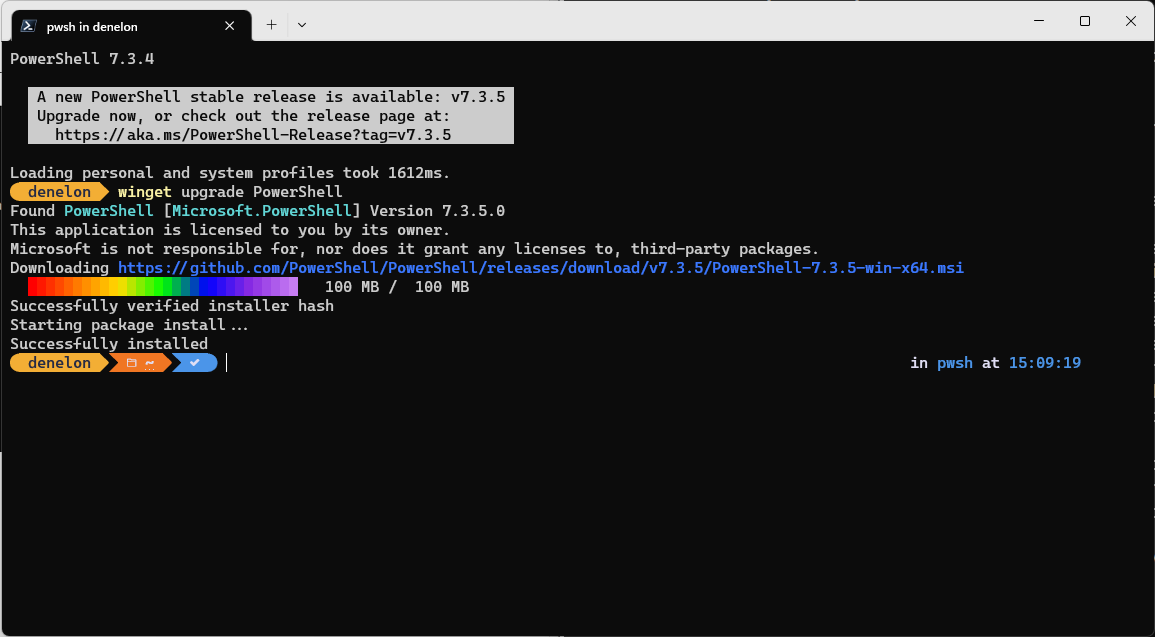
Argumente
Folgende Argumente sind verfügbar.
| Argument | Beschreibung |
|---|---|
| -q,--query | Die Abfrage, die für die Suche nach einer App verwendet wird. |
Hinweis
Das Abfrageargument ist positionsgenau. Platzhalterformatsyntax wird nicht unterstützt. Dies ist am häufigsten die Zeichenfolge, mit der Sie erwarten, das Paket finden, das Sie aktualisieren möchten.
Optionen
Mit den Optionen können Sie die Benutzeroberfläche für Upgrades an Ihre jeweiligen Anforderungen anpassen.
| Option | Beschreibung |
|---|---|
| -m, --manifest | Hierauf muss der Pfad zur Manifestdatei (YAML) folgen. Sie können das Manifest verwenden, um die Benutzeroberfläche für Upgrades aus einer lokalen YAML-Datei auszuführen. |
| --id | Schränkt das Upgrade auf die ID der Anwendung ein. |
| --name | Schränkt die Suche auf den Namen der Anwendung ein. |
| --moniker | Schränkt die Suche auf die für die Anwendung aufgelisteten Moniker ein. |
| -v, --version | Hiermit können Sie genau angeben, welche Version aktualisiert werden soll. Sofern nicht angegeben, wird mit „latest“ die Anwendung mit der höchsten Version aktualisiert. |
| -s, --source | Schränkt die Suche auf die Quelle mit dem angegebenen Namen ein. Hierauf muss der Name der Quelle folgen. |
| -e, --exact | Verwendet die exakte Zeichenfolge in der Abfrage und berücksichtigt die Groß-/Kleinschreibung. Das Standardverhalten einer Teilzeichenfolge wird nicht verwendet. |
| -i, --interactive | Führt den Installer im interaktiven Modus aus. In der Standardbenutzeroberfläche wird der Installationsfortschritt angezeigt. |
| -h, --silent | Führt den Installer im unbeaufsichtigten Modus aus. Unterdrückt die gesamte Benutzeroberfläche. In der Standardbenutzeroberfläche wird der Installationsfortschritt angezeigt. |
| --purge | Löscht alle Dateien und Verzeichnisse im Paketverzeichnis (portierbar) |
| -o, --log | Die Protokollierung wird an eine Protokolldatei weitergeleitet. Sie müssen einen Pfad zu einer Datei angeben, für die Sie über die Schreibberechtigungen verfügen. |
| --custom | Argumente, die zusätzlich zu den Standardwerten an das Installationsprogramm übergeben werden sollen. |
| --override | Eine Zeichenfolge, die direkt an den Installer übergeben wird. |
| -l, --location | Gewünschte Speicherort für das Upgrade (sofern unterstützt). |
| --scope | Wählt den installierten Paketbereichsfilter (Benutzer oder Computer) aus. |
| a, --architecture | Wählen Sie die zu installierende Architektur aus. |
| --installer-type | Wählen Sie zum Upgrade den Installationstyp aus. Weitere Informationen finden Sie unter Unterstützte Installationstypen für den WinGet-Client. |
| --locale | Gibt an, welches Gebietsschema verwendet werden soll (BCP47-Format). |
| --ignore-security-hash | Ignoriert den Fehler der Hashüberprüfung des Installationsprogramms. Nicht empfohlen. |
| --ignore-local-archive-malware-scan | Ignoriert die Schadsoftwareüberprüfung, die als Teil der Installation eines Archivtyppakets aus dem lokalen Manifest ausgeführt wurde. |
| --accept-package-agreements | Wird verwendet, um den Lizenzvertrag zu akzeptieren und die Eingabeaufforderung zu vermeiden. |
| --accept-source-agreements | Wird verwendet, um den Quelllizenzvertrag zu akzeptieren und die Eingabeaufforderung zu vermeiden. |
| --header | Optionaler HTTP-Quellheader von Windows-Paket-Manager. |
| -r, --recurse, --all | Aktualisiert alle verfügbaren Pakete auf die neueste Anwendung. |
| -u, --unknown, --include-unknown | Aktualisieren Sie Pakete, auch wenn deren aktuelle Version nicht bestimmt werden kann. |
| --pinned,--include-pinned | Aktualisiert Pakete auch dann, wenn sie über einen nicht blockierenden Pin verfügen. |
| --uninstall-previous | Deinstalliert die vorherige Version des Pakets während des Upgrades. Das Verhalten wird vom jeweiligen Paket abhängen. Einige Installationsprogramme sind so konzipiert, dass sie neue Versionen nebeneinander installieren. Einige Installationsprogramme enthalten ein Manifest, das „uninstallPrevious“ angibt, sodass frühere Versionen deinstalliert werden, ohne dieses Befehlsflag verwenden zu müssen. In diesem Fall wird WinGet durch die Verwendung des winget upgrade --uninstall-previous-Befehls angewiesen, die vorherige Version zu deinstallieren, unabhängig davon, was im Paketmanifest steht. Wenn das Paketmanifest nicht „uninstallPrevious“ enthält und das Flag „--uninstall-previous“ nicht verwendet wird, wird das Standardverhalten für das Installationsprogramm angewendet. |
| --force | Führt den Befehl direkt aus und fährt mit nicht sicherheitsrelevanten Problemen fort. |
| -?,--help | Zeigt Hilfe zum ausgewählten Befehl an. |
| --wait | Fordert den Benutzer auf, vor dem Beenden eine beliebige Taste zu drücken. |
| --logs,--open-logs | Öffnet den Standardspeicherort für Protokolle. |
| --verbose, --verbose-logs | Wird verwendet, um die Protokollierungseinstellung zu überschreiben und ein ausführliches Protokoll zu erstellen. |
| --disable-interactivity | Deaktiviert interaktive Eingabeaufforderungen. |
Beispielabfragen
Im folgenden Beispiel wird eine bestimmte Version einer Anwendung aktualisiert.
winget upgrade powertoys --version 0.15.2
Im folgenden Beispiel wird eine Anwendung anhand ihrer ID aktualisiert.
winget upgrade --id Microsoft.PowerToys
Das folgende Beispiel zeigt das Upgrade aller Apps.
winget upgrade --all
Verwenden von upgrade
Um zu ermitteln, welche Apps ein Update benötigen, verwenden Sie einfach upgrade ohne Argumente, um alle verfügbaren Upgrades anzuzeigen.
Im folgenden Beispiel wird dem Benutzer mithilfe von winget upgrade angezeigt, für welche Apps ein Update verfügbar ist. In den verfügbaren Updates sieht der Benutzer, dass ein Update für JanDeDobbeleer.OhMyPosh verfügbar ist, und verwendet upgrade zum Aktualisieren der Anwendung.

Verwenden von list und upgrade
Um nach einem verfügbaren Update für eine bestimmte App zu suchen, verwenden Sie den Befehl list. Nachdem Sie festgestellt haben, dass ein Update für eine bestimmte App verfügbar ist, verwenden Sie upgrade, um das neueste Update zu installieren.
Im folgenden Beispiel wird der Befehl list verwendet, um festzustellen, dass ein Update für Microsoft.WindowsTerminalPreview verfügbar ist. Der Benutzer verwendet dann upgrade, um die Anwendung zu aktualisieren.
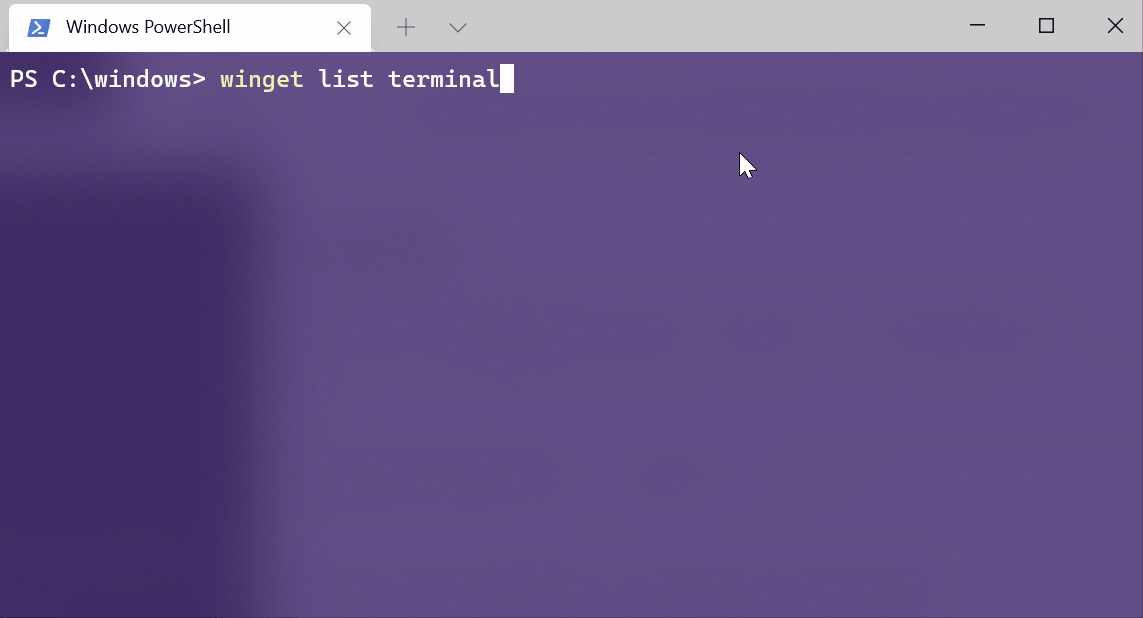
upgrade --all
upgrade --all identifiziert alle Anwendungen, für die Upgrades verfügbar sind. Wenn Sie winget upgrade --all ausführen, sucht der Windows-Paket-Manager nach allen Anwendungen, für die Updates verfügbar sind, und versucht, die Updates zu installieren.
Hinweis
Für einige Anwendungen werden keine Versionen bereitgestellt. Sie verwenden immer die Option „latest“. Da der Windows-Paket-Manager nicht erkennen kann, ob eine neuere Version der App vorhanden ist, ist kein Upgrade möglich.
upgrade --uninstall-previous
upgrade --uninstall-previous deinstalliert die vorherige Version vor der Installation der neueren Version des Pakets. Bei Verwendung von --uninstall-previous hängt das Verhalten vom einzelnen Paket ab. Einige Installationsprogramme sind so konzipiert, dass neue Versionen nebeneinander installiert werden, während andere Installationsprogramme ein Manifest enthalten, das als Standardupgradeverhalten angibt uninstallPrevious (sodass frühere Versionen deinstalliert werden, ohne die Befehlskennzeichnung verwenden zu müssen).
Wenn das Paketmanifest nicht uninstallPrevious als Upgradeverhalten enthält und das Flag --uninstall-previous nicht mit dem Upgradebefehl verwendet wird, wird das Standardverhalten für das Installationsprogramm angewendet.
Windows developer
Feedback
Bald verfügbar: Im Laufe des Jahres 2024 werden wir GitHub-Issues stufenweise als Feedbackmechanismus für Inhalte abbauen und durch ein neues Feedbacksystem ersetzen. Weitere Informationen finden Sie unter https://aka.ms/ContentUserFeedback.
Feedback senden und anzeigen für
